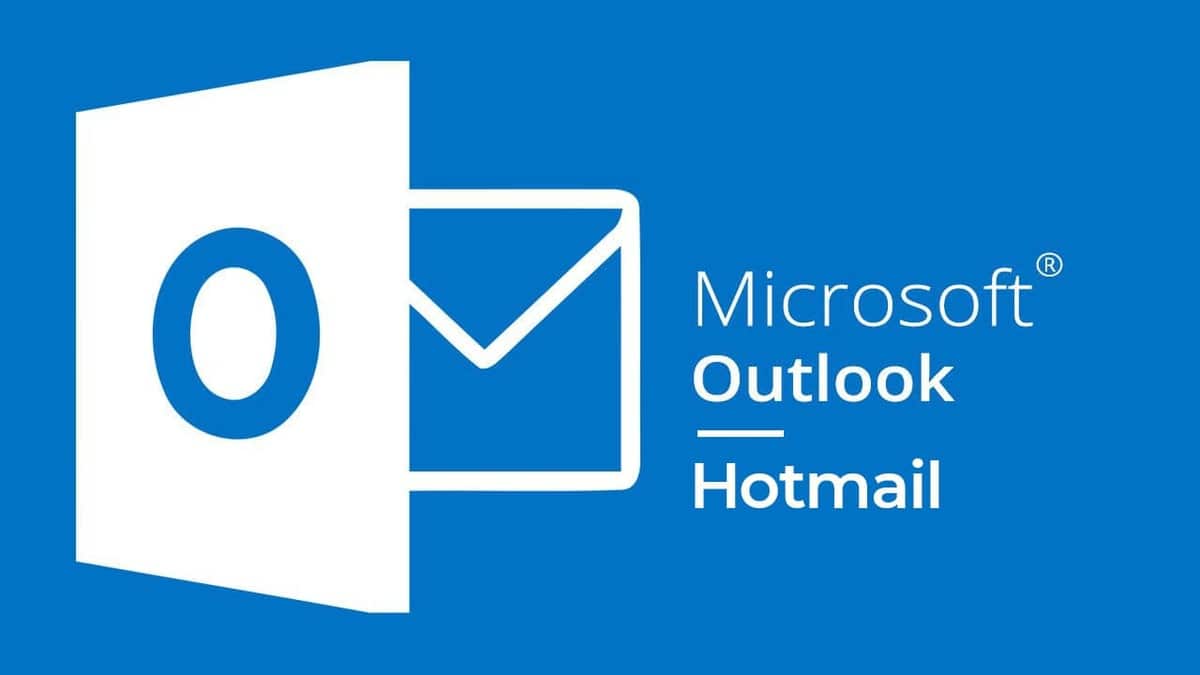Dans cet article détaillé, découvrez comment ajouter facilement un compte Hotmail à votre iPhone ou iPad. Nous couvrons les étapes essentielles, des paramètres de serveur IMAP et SMTP jusqu’à la finalisation de la synchronisation, en passant par les conseils pour résoudre d’éventuels problèmes de connexion. Que vous soyez un novice en technologie ou un utilisateur expérimenté, ce guide vous offre toutes les informations nécessaires pour intégrer Hotmail dans l’application Mail de votre appareil Apple.
L’intégration d’un compte Hotmail dans votre iPhone ou iPad peut sembler compliquée, mais avec les bons paramètres et une compréhension claire de l’iOS d’Apple, c’est une tâche relativement simple.
Ce guide détaillé vous accompagnera à travers les étapes nécessaires pour ajouter votre compte Hotmail à l’application Mail de votre appareil Apple.
Sommaire
- 1 Étape 1 : Préparation du Compte Hotmail
- 2 Étape 2 : Ajout du Compte sur iPhone
- 3 Étape 3 : Configuration du Compte
- 4 Étape 4 : Finalisation et Vérification
- 5 Conseils et Astuces
- 6 Témoignage d’un Utilisateur
- 7 FAQ : Ajout d’un Compte Hotmail sur iPhone
- 7.1 Quels sont les paramètres IMAP pour ajouter un compte Hotmail sur iPhone?
- 7.2 Quels sont les paramètres SMTP nécessaires pour configurer Hotmail sur iPhone?
- 7.3 Comment ajouter mon compte Hotmail à l’application Mail sur iPhone?
- 7.4 Puis-je utiliser ces paramètres pour ajouter Hotmail sur un iPad?
- 7.5 Que faire si je n’arrive pas à me connecter à mon compte Hotmail sur iPhone?
- 7.6 Est-il possible d’ajouter un compte Hotmail sur l’application Gmail de l’iPhone?
- 7.7 Comment garantir la sécurité de mon compte Hotmail sur iPhone?
Étape 1 : Préparation du Compte Hotmail
Avant d’ajouter votre compte Hotmail à votre iPhone, assurez-vous que vous avez accès à votre compte et que vous connaissez votre mot de passe. Hotmail, maintenant intégré à Outlook, utilise souvent les mêmes paramètres que ceux d’Outlook.
Informations de Serveur Cruciales
- Serveur IMAP pour la réception : imap-mail.outlook.com
- Port IMAP : 993
- SSL : Oui
- Serveur SMTP pour l’envoi : smtp-mail.outlook.com
- Port SMTP : 587
Étape 2 : Ajout du Compte sur iPhone
Démarrage de l’Application Mail
- Ouvrez les Paramètres sur votre iPhone ou iPad.
- Faites défiler et appuyez sur Mail.
- Sélectionnez Comptes.
- Appuyez sur Ajouter un compte.
Sélection du Fournisseur de Messagerie
- Choisissez Outlook.com. Puisque Hotmail fait partie de la famille Microsoft Outlook, ce choix synchronisera votre compte Hotmail avec l’application Mail.
Étape 3 : Configuration du Compte
Connexion au Compte Hotmail
- Entrez votre adresse e-mail Hotmail.
- Suivez les instructions à l’écran pour vous connecter à votre compte Hotmail.
Paramètres Avancés
- Si on vous le demande, entrez les informations du serveur IMAP et SMTP mentionnées précédemment.
Étape 4 : Finalisation et Vérification
Synchronisation des Mails
- Une fois connecté, choisissez les données que vous souhaitez synchroniser avec votre iPhone ou iPad (e-mails, contacts, etc.).
- Appuyez sur Enregistrer.
Vérification du Compte
- Ouvrez l’application Mail.
- Vérifiez si les mails de votre compte Hotmail apparaissent.
Conseils et Astuces
Problèmes de Connexion
Si vous rencontrez des problèmes pour connecter votre compte Hotmail à l’iPhone, vérifiez :
- La précision des paramètres IMAP et SMTP.
- La force de votre connexion Internet.
- La version de votre iOS. Assurez-vous d’avoir la dernière mise à jour.
Utilisation avec d’Autres Applications de Messagerie
Vous pouvez également configurer votre compte Hotmail avec d’autres applications de messagerie sur iOS, comme Gmail ou des applications tierces. Les étapes varient légèrement mais nécessitent généralement les mêmes informations de serveur.
Sécurité du Compte
Pour une sécurité accrue, envisagez d’activer la vérification en deux étapes pour votre compte Hotmail.
Utilisation sur Plusieurs Appareils
Les mêmes paramètres peuvent être utilisés pour configurer votre compte Hotmail sur d’autres appareils Apple, y compris les iPads.
Témoignage d’un Utilisateur
« J’ai toujours eu du mal à synchroniser mes comptes de messagerie avec mon iPhone. Mais une fois que j’ai compris les paramètres IMAP et SMTP pour Hotmail, tout a fonctionné sans problème. C’est fantastique de pouvoir accéder à tous mes mails en déplacement ! » – Sarah, utilisatrice d’iPhone.
En suivant ces étapes, vous devriez pouvoir ajouter sans problème votre compte Hotmail à votre iPhone ou iPad. La clé est de s’assurer que vous entrez les informations de serveur correctes et de garder votre système d’exploitation à jour pour la meilleure compatibilité et sécurité.
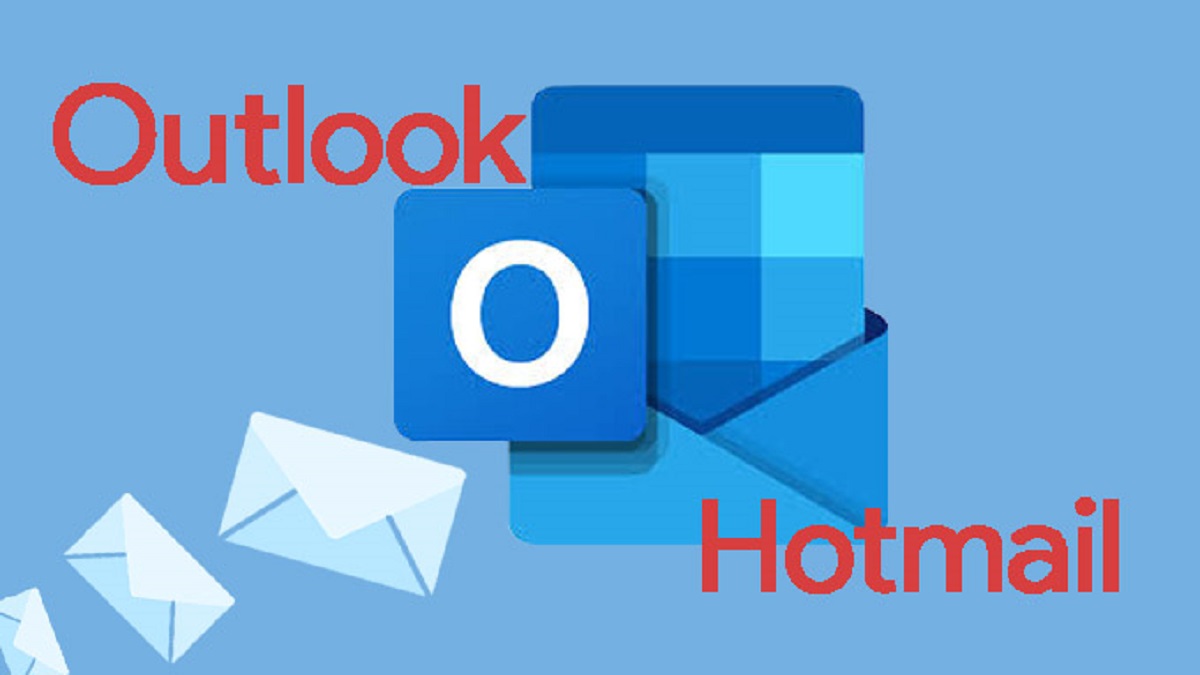
FAQ : Ajout d’un Compte Hotmail sur iPhone
Quels sont les paramètres IMAP pour ajouter un compte Hotmail sur iPhone?
- Serveur IMAP : imap-mail.outlook.com
- Port IMAP : 993
- SSL : Oui
Quels sont les paramètres SMTP nécessaires pour configurer Hotmail sur iPhone?
- Serveur SMTP : smtp-mail.outlook.com
- Port SMTP : 587
Comment ajouter mon compte Hotmail à l’application Mail sur iPhone?
- Ouvrez les Paramètres.
- Appuyez sur Mail, puis sur Comptes.
- Sélectionnez Ajouter un compte et choisissez Outlook.com.
- Connectez-vous avec votre adresse e-mail Hotmail.
Puis-je utiliser ces paramètres pour ajouter Hotmail sur un iPad?
Oui, les mêmes paramètres s’appliquent à la fois pour l’iPhone et l’iPad.
Que faire si je n’arrive pas à me connecter à mon compte Hotmail sur iPhone?
- Vérifiez la précision des paramètres IMAP et SMTP.
- Assurez-vous d’avoir une connexion Internet stable.
- Mettez à jour votre système d’exploitation iOS.
Est-il possible d’ajouter un compte Hotmail sur l’application Gmail de l’iPhone?
Oui, vous pouvez ajouter votre compte Hotmail à l’application Gmail en utilisant les mêmes paramètres IMAP et SMTP.
Comment garantir la sécurité de mon compte Hotmail sur iPhone?
Activez la vérification en deux étapes pour votre compte pour une sécurité accrue.